发布时间:2024-11-20 09:33:34
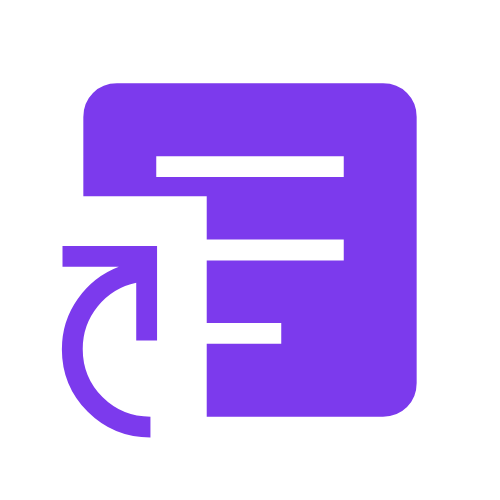 Blog标题:在Ubuntu上搭建FTP服务器的详细步骤
66
Blog标题:在Ubuntu上搭建FTP服务器的详细步骤
66
本内容由, 集智官方收集发布,仅供参考学习,不代表集智官方赞同其观点或证实其内容的真实性,请勿用于商业用途。
在Ubuntu上搭建FTP服务器,可以满足文件传输和管理需求。以下是详细的搭建步骤: 1.安装vsftpd:首先需要安装一个名为vsftpd的FTP服务器软件包。在终端中输入以下命令进行安装: ```bash sudoapt-getupdate sudoapt-getinstallvsftpd ``` 2.配置vsftpd:安装完成后,需要对vsftpd进行配置。编辑配置文件/etc/vsftpd.conf,可以使用文本编辑器如nano或vim。在配置文件中,可以根据需要修改各种参数,例如允许匿名访问、设置上传下载限制等。 3.重启vsftpd服务:修改配置后,需要重启vsftpd服务以使更改生效。在终端中输入以下命令: ```bash sudosystemctlrestartvsftpd ``` 4.设置防火墙规则:如果服务器启用了防火墙,需要允许FTP服务的端口。在终端中输入以下命令: ```bash sudoufwallow20/tcp sudoufwallow21/tcp ``` 5.创建FTP用户:为了使用FTP服务,需要创建一个或多个FTP用户。可以使用useradd和passwd命令来创建用户并设置密码。例如,创建一个名为ftpuser的用户,并设置密码为mypassword: ```bash sudouseraddftpuser sudopasswdftpuser ``` 6.授权FTP用户:为了让刚刚创建的用户能够使用FTP服务,需要将其添加到vsftpd的认证文件中。编辑/etc/vsftpd.user_list文件,添加新用户的信息: ```bash sudonano/etc/vsftpd.user_list ``` 将以下内容添加到文件中(将ftpuser替换为实际的用户名): ``` ftpusermypassword*=*,NOPASSWD:ALL ``` 保存并退出编辑器。 至此,已经在Ubuntu上搭建了一个高效稳定的FTP服务器,可以满足文件传输和管理需求。
本文将带你从零开始,一步步搭建一个高效稳定的FTP服务器。
首先,确保你已经安装了Ubuntu操作系统。
如果没有,你可以从Ubuntu官方网站下载并安装。
安装完成后,更新系统软件包:
sudo apt update
sudo apt upgrade
VSFTPD(Very Secure FTP Daemon)是一个安全、高效的FTP服务器软件。
我们将使用它来搭建我们的FTP服务器。
1. 安装VSFTPD:
sudo apt install vsftpd
sudo systemctl start vsftpd
sudo systemctl enable vsftpd
VSFTPD的配置文件位于/etc/vsftpd.conf。
我们需要对这个文件进行一些修改以满足我们的需求。
1. 打开配置文件:
sudo nano /etc/vsftpd.conf
plaintext
# 允许匿名登录
anonymous_enable=NO
# 启用本地用户登录
local_enable=YES
# 允许上传文件
write_enable=YES
# 启用chroot限制,提高安全性
chroot_local_user=YES
# 允许列表中指定哪些用户可以访问FTP
allow_writeable_chroot=YES
3. 配置用户权限和目录:
假设我们有一个用户ftpuser,我们需要为这个用户创建一个目录,并设置适当的权限。
sudo adduser ftpuser
sudo passwd ftpuser # 设置用户密码
sudo mkdir -p /home/ftpuser/ftp
sudo chown -R ftpuser:ftpuser /home/ftpuser/ftp
sudo chmod -R 755 /home/ftpuser/ftp
sudo nano /etc/vsftpd.conf
plaintext
local_root=/home/ftpuser/ftp
为了允许外部访问FTP服务器,我们需要配置防火墙。
假设你使用的是UFW(Uncomplicated Firewall),可以进行如下配置:
sudo ufw allow 20/tcp
sudo ufw allow 21/tcp
sudo ufw allow 21000:21000/tcp
sudo ufw reload
一切配置完成后,我们可以使用FTP客户端来测试服务器是否工作正常。
你可以使用命令行工具ftp或者图形化工具如FileZilla。
使用命令行测试:
ftp localhost
ftpuser和密码后,你应该能够看到类似以下的提示:
plaintext
230 Login successful.
Remote system type is UNIX.
Using binary mode to transfer files.
ftp>@your-server-ip:~$ ls
#
为了提高安全性,我们可以配置VSFTPD使用SSL/TLS加密。
首先,安装必要的软件包:
sudo apt install vsftpd-ssl
sudo nano /etc/vsftpd.conf
plaintext
# RSA certificate to use for SSL encryption (only if it is not in /etc/ssl/private)
rsa_cert_file=/etc/ssl/private/vsftpd.pem
rsa_private_key_file=/etc/ssl/private/vsftpd.pem
重新启动VSFTPD服务:
sudo systemctl restart vsftpd
在某些网络环境下,可能需要配置被动模式以提高连接成功率。
编辑配置文件:
sudo nano /etc/vsftpd.conf
plaintext
pasv_enable=YES
pasv_min_port=10000
pasv_max_port=10100
重新启动VSFTPD服务:
sudo systemctl restart vsftpd
通过以上步骤,我们已经成功在Ubuntu上搭建了一个高效稳定的FTP服务器。
根据实际需求,你可以进一步优化和配置服务器,例如设置用户配额、日志记录等。
希望这篇文章对你有所帮助,祝你在使用FTP服务器时一切顺利!
分享,翻译,和编写优质的技术博客专栏,提供优质的内容服务